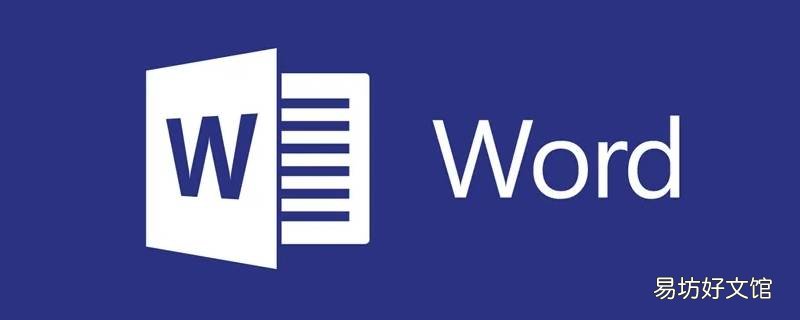
文章插图
演示机型:华为MateBook X
【word文档格式调整】系统版本:win10
APP版本:word 2021
word文档调整格式共需要4个步骤,以下是华为MateBook X下word文档调整格式的具体操作步骤:操作/步骤1打开文档查看主界面
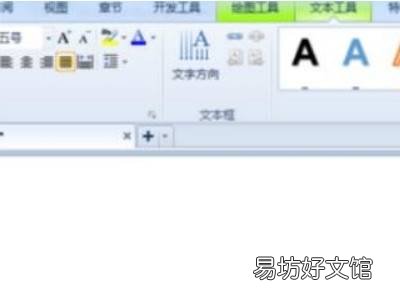
文章插图
打开Word文档程序,然后留在主界面上 。2点击“开始”选项卡
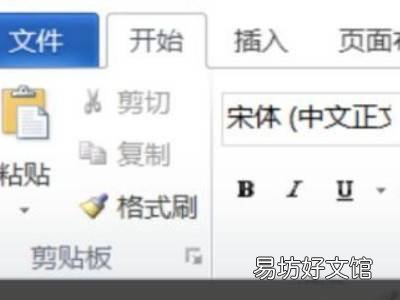
文章插图
在Word程序主界面的左上方点击“开始”选项卡,点击选中 。3点击“字体”设置
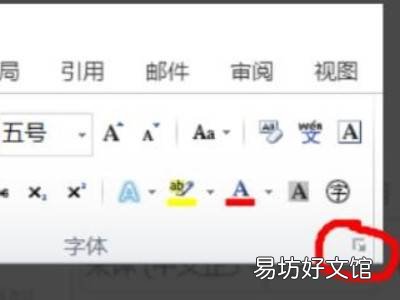
文章插图
在“开始”选项卡中点击“字体”的右下角小箭头 。4根据需求设置格式
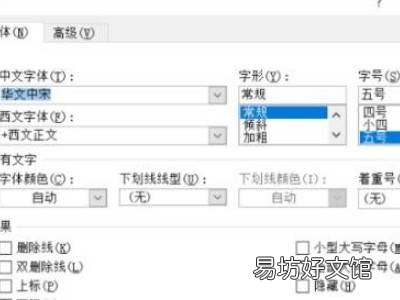
文章插图
窗口中弹出“设置文本格式”的对话框,即可进行文字格式的修改 。END总结:以上就是关于word文档格式调整的具体操作步骤,希望对大家有帮助 。
推荐阅读
- word每页40行每行39个字符怎么设置
- word如何把一张图片设为封面
- wps文档加密怎么设置
- Word文档怎么固定表格
- word文档如何保存
- word画图功能在哪里
- word怎么替换
- wps标点符号统一格式怎么弄
- Word中插入或修改文字时后面的字消失了该怎么办
- WPS文档如何调整页眉页脚横线







